教程网首页 > 百科教程 > ps教程 》 ps制作可爱的质感文字
ps制作可爱的质感文字
效果图

ps中先用径向渐变拉个基底背景,再用同类亮一点的颜色从下到上拉个线性渐变后给图片四周加个暗角。
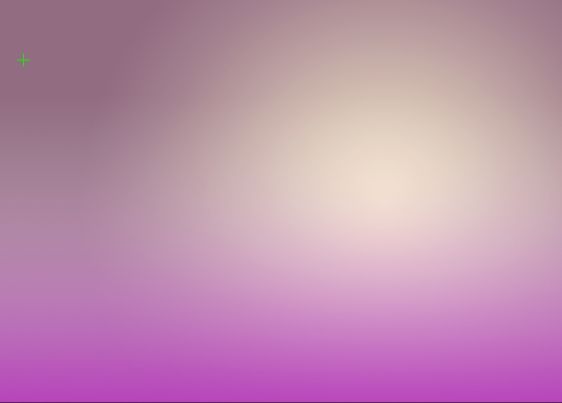
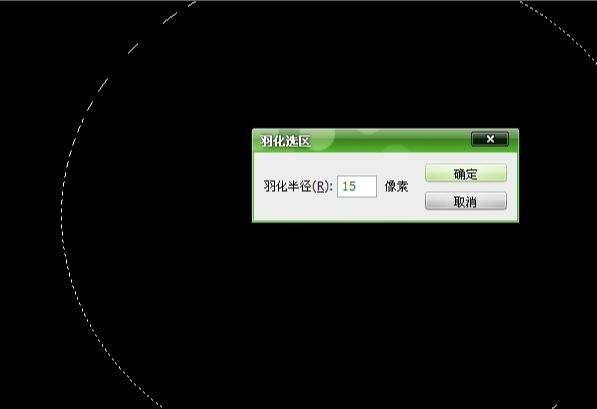
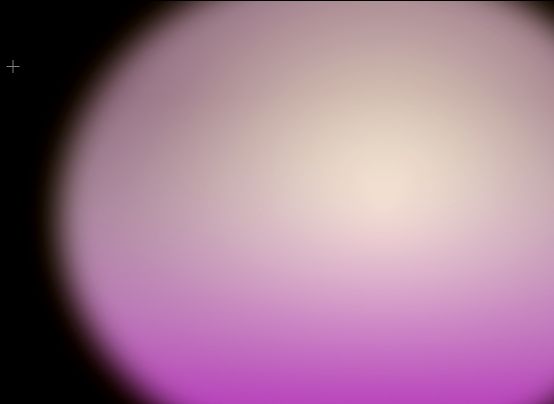
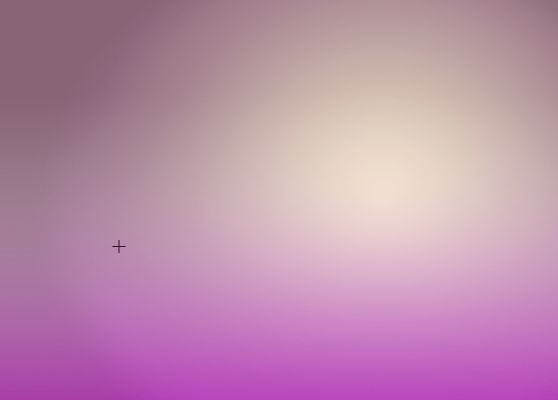
打上英文,命名下层,复制一层上层。分别对其添加图层样式。上层图层样式设置:
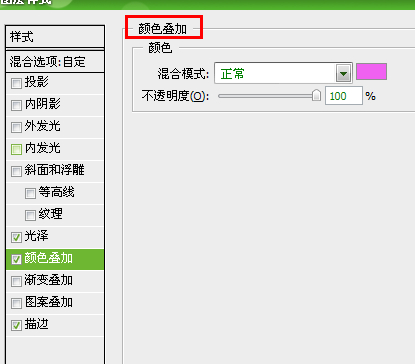
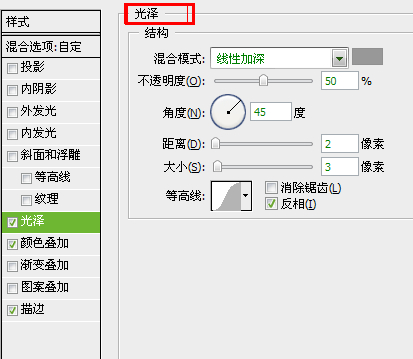
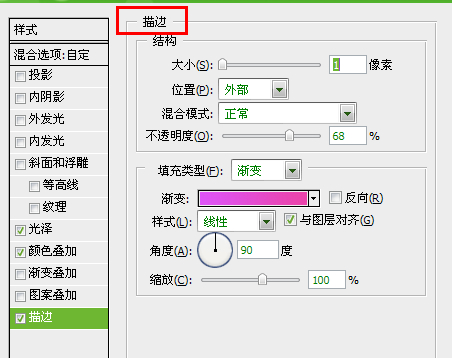
下层图层样式设置:
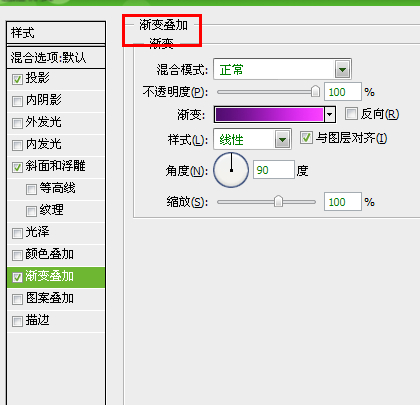
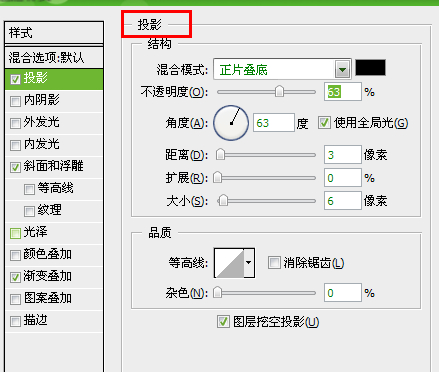
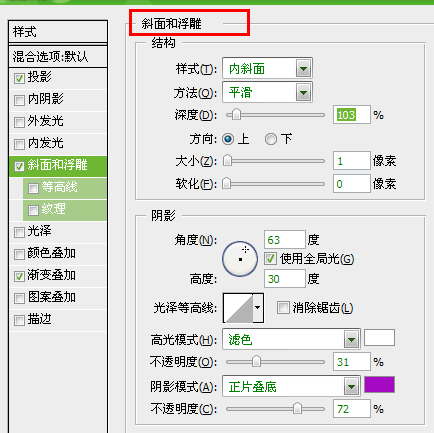
添加高光,按住Ctrl同时单击上层图层轮廓缩览图,得到文字选区,填充黑色。添加白色到透明的渐变叠加。


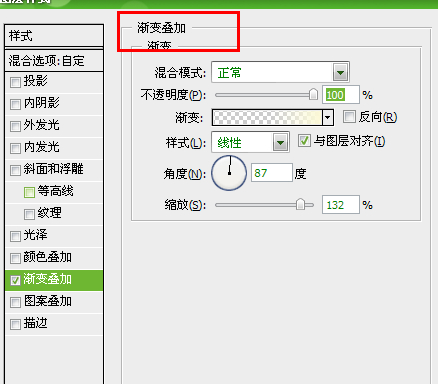

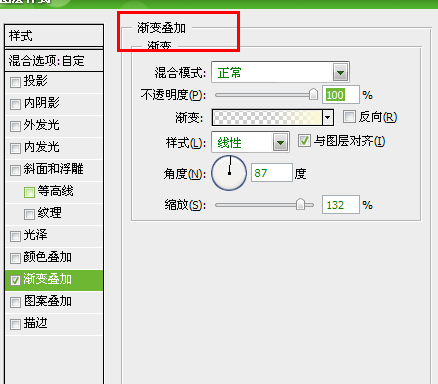
拖入星光素材,放在指定位置,模式改为:滤色。


ps制作可爱的质感文字相关文章:
无相关信息扫一扫手机观看!

最新更新的教程榜单
- photoshopexpress和photoshop区别03-08
- Ps衣服怎么改成彩虹色03-08
- ps中图片怎么旋转03-08
- ps制作缝线效果的牛仔艺术字03-08
- 用ps CS5新功能完成精细毛发抠图03-08
- ps怎么选定区域03-08
- 怎么样将照片编辑成宽高比3:403-08
- ps换色后怎么调整边缘03-08
- ps怎么调整文件尺寸大小03-08
- 电脑上ps怎么免费下载03-08
- photoshopcs怎么提取印章03-08
- ps怎么把一张图片p得高大上03-08
- ps中蒙版抠图背景如何去掉03-08
推荐的视频教程榜单
- ps调整图层大小04-04
- ps立体字制作教程05-10
- Photoshop通道的加工手法04-14
- ps新建白色背景图层05-10
- ps如何一键变白底05-10
- Photoshop简单为芙蓉姐姐瘦身05-10
- ps怎么调整单个图层大小04-04
- ps卸载不了怎么办05-10
- ps像素和厘米怎么换算05-10
- ps怎么改图片大小kb像素不变05-10
- ps内容识别在哪04-14
- ps中怎么加时间水印04-04
- ps金属字怎么做05-10

















